现在几乎人人都拥有自己的电脑,电脑使用过程中,了解自己的电脑所使用的是何种操作系统是非常重要的。它不仅可以帮助您下载的时候选择合适系统的软件,还能让您更好地了解电脑的性能特点。下面本文将详细介绍如何查看电脑的操作系统,包括查看方法的具体步骤。

一、为什么需要查看操作系统?
1、软件兼容性:不同的操作系统对软件的要求不同,了解自己的操作系统有助于下载和安装兼容的应用程序。
2、技术支持:在寻求技术支持时,提供准确的操作系统信息可以帮助技术人员更快地解决问题。
3、系统升级:了解当前的操作系统版本可以帮助您判断是否需要进行系统升级。
二、电脑操作系统查看方法
1、通过“系统”设置查看
①、打开“开始”菜单。
②、在搜索框中输入“系统”或“关于此电脑”并按Enter键。
③、在弹出的窗口中,可以看到关于您的操作系统的详细信息,包括名称、版本号、安装日期等。
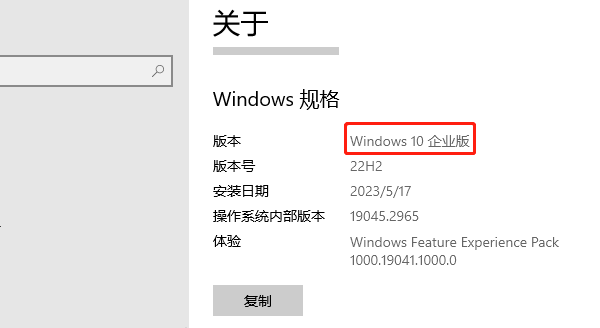
2、通过“驱动人生”查看
驱动人生软件不仅可以自动检查更新电脑的驱动程序,还能查看电脑系统版本,以及各种硬件设备的信息,详细步骤如下:

①、安装并打开“驱动人生”软件,切换到“硬件信息”界面;
②、在硬件信息界面,我们就可以看到电脑系统版本,以及电脑其他硬件的详细配置。
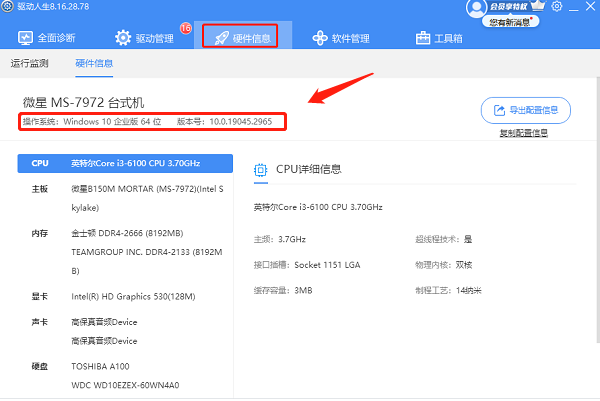
3、通过“命令提示符”查看
①、打开“开始”菜单。
②、在搜索框中输入“cmd”或“命令提示符”,然后按Enter键打开命令提示符窗口。
③、输入命令systeminfo并按Enter键。稍等片刻,您将看到一系列关于您的电脑的信息,其中包括操作系统的信息。
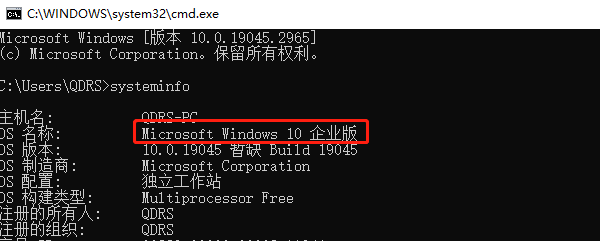
4、通过“控制面板”查看
①、打开“开始”菜单。
②、在搜索框中输入“控制面板”并按Enter键。
③、在控制面板中,找到“系统与安全”类别下的“系统”选项,点击进入。
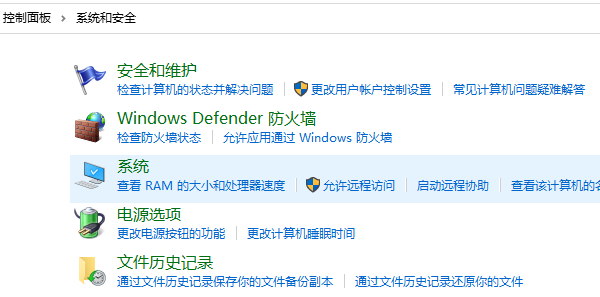
④、在新窗口中,可以看到操作系统的信息。
以上就是电脑操作系统怎么查,电脑操作系统查看方法指南。如果遇到网卡、显卡、蓝牙、声卡等驱动的相关问题都可以下载“驱动人生”进行检测修复,同时驱动人生支持驱动下载、驱动安装、驱动备份等等,可以灵活的安装驱动。


